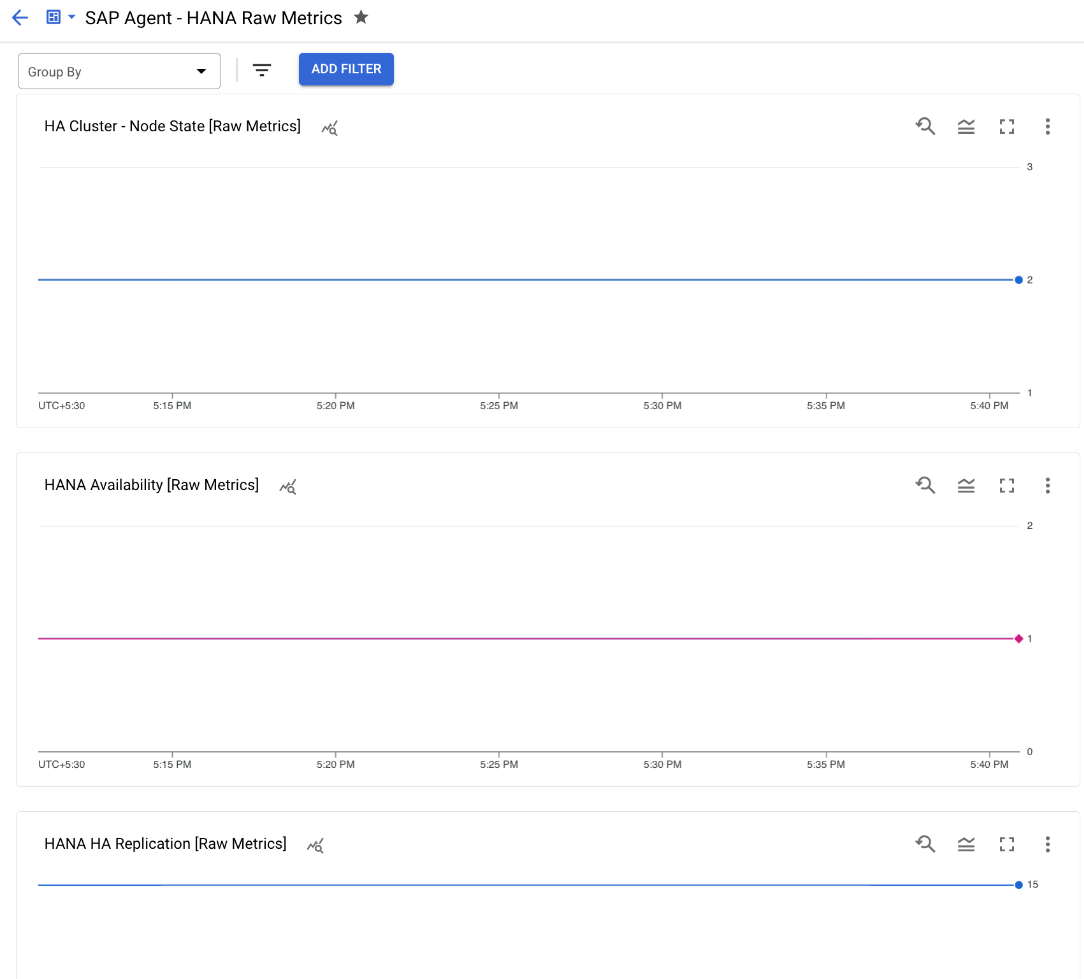このガイドでは、SAP システムから Process Monitoring 指標を収集するように、 Google Cloudの SAP 用エージェントを構成する方法について説明します。
この機能の詳細については、 Google Cloudの SAP 用エージェントを使用したプロセスのモニタリングをご覧ください。
始める前に
- Google Cloudの SAP 用エージェントのインストールを検証します。手順については、該当するインストール ガイドをご覧ください。
- Bare Metal Solution サーバーにエージェントがインストールされている場合は、必要な前提条件を満たしていることを確認して、サービス アカウントを設定します。手順については、Linux で Google Cloudの SAP 用エージェントを構成するをご覧ください。
必要な IAM のロール
Google Cloudの SAP 用エージェントが Process Monitoring 指標を収集できるように、サービス アカウントに必要な権限が付与されていることを確認するには、プロジェクトに対する次の IAM ロールをサービス アカウントに付与するよう管理者に依頼してください。
-
コンピューティング閲覧者(
roles/compute.viewer): SAP システムをホストする Compute Engine インスタンスから Process Monitoring 指標を収集します。 -
モニタリング指標の書き込み(
roles/monitoring.metricWriter): 収集された指標を Cloud Monitoring に書き込むために必要です。 -
(省略可)Secret Manager のシークレット アクセサー(
roles/secretmanager.secretAccessor): Secret Manager を使用して SAP HANA データベースに接続するパスワードを保存する場合。
ロールの付与については、プロジェクト、フォルダ、組織へのアクセス権の管理をご覧ください。
これらの事前定義ロールには、 Google Cloudの SAP 用エージェントが Process Monitoring 指標を収集するために必要な権限が含まれています。必要とされる正確な権限については、「必要な権限」セクションを開いてご確認ください。
必要な権限
Google Cloudの SAP 用エージェントが Process Monitoring 指標を収集できるようにするには、次の権限が必要です。
-
ホスト Compute Engine インスタンスから Process Monitoring 指標を収集して Cloud Monitoring に書き込む:
-
monitoring.timeSeries.create -
compute.instances.get -
compute.nodeGroups.list -
compute.nodeGroups.get
-
-
Secret Manager を使用して SAP HANA データベースに接続するパスワードを保存し、シークレットにアクセスする場合:
secretmanager.versions.access
管理者は、サービス アカウントに、カスタムロールや他の事前定義ロールを付与することもできます。
必要な SAP HANA ロール
エージェントが SAP HANA データベースから指標を収集できるようにするには、エージェントの構成ファイルで指定した SAP HANA ユーザーに MONITORING ロールがあることを確認します。
このロールの詳細については、SAP ドキュメントの標準データベース ロールをご覧ください。
Process Monitoring 指標の収集を有効にする
Google Cloudの SAP 用エージェントを使用して Process Monitoring 指標の収集を有効にする手順は次のとおりです。
ホスト Compute Engine インスタンスと SSH 接続を確立します。
エージェントの構成ファイルを開きます。
/etc/google-cloud-sap-agent/configuration.json
また、コマンドを実行してこの構成を行うこともできます。詳細については、 Google Cloudの SAP 用エージェントの構成コマンドをご覧ください。
collection_configurationセクションで、次の操作を行います。collect_process_metricsパラメータに、値trueを指定します。- SAP HANA データベース インスタンスに関連する Process Monitoring 指標の収集を有効にするには、
hana_metrics_configセクションで追加のパラメータを構成する必要があります。これらのパラメータの詳細については、構成パラメータをご覧ください。
必要に応じて、
cloud_propertiesセクションの自動的に設定されたパラメータ値を更新します。これを行うには、構成ファイルにcloud_propertiesセクションを追加した後、必要なパラメータとその値を指定します。構成ファイルを保存します。
エージェントを再起動して、新しい設定を有効にします。
sudo systemctl restart google-cloud-sap-agent
構成ファイルの例
Compute Engine インスタンス
次の例は、Compute Engine インスタンスで実行されているGoogle Cloudの SAP 用エージェントの完全な構成ファイルです。ここでは、Process Monitoring 指標の収集が有効になっています。
SAP HANA 認証の場合、エージェントは次の優先順位を使用します。指定されている場合、hdbuserstore_key 構成パラメータは hana_db_password パラメータよりも優先され、これは hana_db_password_secret_name パラメータよりも優先されます。構成ファイルで設定する認証オプションは 1 つだけにすることをおすすめします。
- 次の例では、SAP HANA 認証にセキュア ユーザーストア(
hdbuserstore)キーを使用します。{ "provide_sap_host_agent_metrics": true, "bare_metal": false, "log_level": "INFO", "log_to_cloud": true, "collection_configuration": { "collect_workload_validation_metrics": true, "collect_process_metrics": true, "process_metrics_frequency": 5, "slow_process_metrics_frequency": 30, "hana_metrics_config": { "hana_db_user": "db_user_name", "sid": "DEH", "hdbuserstore_key": "user_store_key" } }, "discovery_configuration": { "enable_discovery": true, "enable_workload_discovery": true }, "hana_monitoring_configuration": { "enabled": false } }
- 次の例では、SAP HANA 認証にユーザー名と Secret Manager シークレットを使用します。
{ "provide_sap_host_agent_metrics": true, "bare_metal": false, "log_level": "INFO", "log_to_cloud": true, "collection_configuration": { "collect_workload_validation_metrics": true, "collect_process_metrics": true, "process_metrics_frequency": 5, "slow_process_metrics_frequency": 30, "hana_metrics_config": { "hana_db_user": "db_user_name", "sid": "DEH", "hana_db_password_secret_name": "db_pwd_secret_name" } }, "discovery_configuration": { "enable_discovery": true, "enable_workload_discovery": true }, "hana_monitoring_configuration": { "enabled": false } }
- 次の例では、SAP HANA 認証にユーザー名とパスワードを使用します。この方法ではなく、SAP HANA 認証には Secret Manager シークレットまたはセキュア ユーザーストア(
hdbuserstore)キーを使用することをおすすめします。{ "provide_sap_host_agent_metrics": true, "bare_metal": false, "log_level": "INFO", "log_to_cloud": true, "collection_configuration": { "collect_workload_validation_metrics": true, "collect_process_metrics": true, "process_metrics_frequency": 5, "slow_process_metrics_frequency": 30, "hana_metrics_config": { "hana_db_user": "db_user_name", "sid": "DEH", "hana_db_password": "TempPa55word" } }, "discovery_configuration": { "enable_discovery": true, "enable_workload_discovery": true }, "hana_monitoring_configuration": { "enabled": false } }
Bare Metal Solution サーバー
次の例は、Bare Metal Solution サーバーで実行されているGoogle Cloudの SAP 用エージェントの完全な構成ファイルです。ここでは、Process Monitoring 指標の収集が有効になっています。
SAP HANA 認証の場合、エージェントは次の優先順位を使用します。指定されている場合、hdbuserstore_key 構成パラメータは hana_db_password パラメータよりも優先され、これは hana_db_password_secret_name パラメータよりも優先されます。構成ファイルで設定する認証オプションは 1 つだけにすることをおすすめします。
- 次の例では、SAP HANA 認証にセキュア ユーザーストア(
hdbuserstore)キーを使用します。{ "provide_sap_host_agent_metrics": true, "bare_metal": true, "log_level": "INFO", "log_to_cloud": true, "collection_configuration": { "collect_workload_validation_metrics": true, "collect_process_metrics": true, "process_metrics_frequency": 5, "slow_process_metrics_frequency": 30, "hana_metrics_config": { "hana_db_user": "db_user_name", "sid": "DEH", "hdbuserstore_key": "user_store_key" } }, "cloud_properties": { "project_id": "my-project", "instance_name": "bms-machine-1", "region": "us-central1", "image": "rhel-8" },
"discovery_configuration": { "enable_discovery": true, "enable_workload_discovery": true }, "hana_monitoring_configuration": { "enabled": false } } - 次の例では、SAP HANA 認証にユーザー名と Secret Manager シークレットを使用します。
{ "provide_sap_host_agent_metrics": true, "bare_metal": true, "log_level": "INFO", "log_to_cloud": true, "collection_configuration": { "collect_workload_validation_metrics": true, "collect_process_metrics": true, "process_metrics_frequency": 5, "slow_process_metrics_frequency": 30, "hana_metrics_config": { "hana_db_user": "db_user_name", "sid": "DEH", "hana_db_password_secret_name": "db_pwd_secret_name" } }, "cloud_properties": { "project_id": "my-project", "instance_name": "bms-machine-1", "region": "us-central1", "image": "rhel-8" },
"discovery_configuration": { "enable_discovery": true, "enable_workload_discovery": true }, "hana_monitoring_configuration": { "enabled": false } } - 次の例では、SAP HANA 認証にユーザー名とパスワードを使用します。この方法ではなく、SAP HANA 認証には Secret Manager シークレットまたはセキュア ユーザーストア(
hdbuserstore)キーを使用することをおすすめします。{ "provide_sap_host_agent_metrics": true, "bare_metal": true, "log_level": "INFO", "log_to_cloud": true, "collection_configuration": { "collect_workload_validation_metrics": true, "collect_process_metrics": true, "process_metrics_frequency": 5, "slow_process_metrics_frequency": 30, "hana_metrics_config": { "hana_db_user": "db_user_name", "sid": "DEH", "hana_db_password": "TempPa55word" } }, "cloud_properties": { "project_id": "my-project", "instance_name": "bms-machine-1", "region": "us-central1", "image": "rhel-8" },
"discovery_configuration": { "enable_discovery": true, "enable_workload_discovery": true }, "hana_monitoring_configuration": { "enabled": false } }
構成パラメータ
次の表は、Process Monitoring 指標の収集に固有のGoogle Cloudの SAP 用エージェントの構成パラメータを示しています。
| パラメータ | |
|---|---|
provide_sap_host_agent_metrics |
SAP Host Agent に必要な指標の収集を有効にするには、 |
bare_metal |
エージェントが Bare Metal Solution サーバーにインストールされている場合は、 |
log_level |
エージェントのロギングレベルを設定するには、必要な値を設定します。使用可能なログレベルは次のとおりです。
デフォルトは |
log_to_cloud |
エージェントのログを Cloud Logging にリダイレクトするには、 |
cloud_properties.project_id |
SAP システムが Bare Metal Solution サーバーで実行されている場合は、Bare Metal Solution で使用する Google Cloud プロジェクトのプロジェクト ID を指定します。 |
cloud_properties.instance_name
|
SAP システムが Compute Engine インスタンスで実行されている場合は、そのコンピューティング インスタンスの名前を指定します。エージェントは、インストール時にコンピューティング インスタンス名を自動的に検出します。 SAP システムが Bare Metal Solution サーバーで実行されている場合は、そのサーバーの名前を指定します。 |
cloud_properties.region |
SAP システムが Bare Metal Solution サーバーで実行されている場合は、Bare Metal Solution サーバーのリージョンを指定します。 |
cloud_properties.zone |
エージェントがコンピューティング インスタンスで実行されている場合、デフォルトでは、エージェントはコンピューティング インスタンスがデプロイされているゾーンを使用します。 |
cloud_properties.image |
インスタンスの OS イメージ名を指定します。 |
cloud_properties.numeric_project_id |
SAP システムが実行されている Google Cloud プロジェクトの数値 ID を指定します。 |
discovery_configuration.enable_workload_discovery |
エージェントがホストで実行されている SAP プロダクトの名前とバージョンを収集できるようにするには、 詳細については、GoogleCloudPlatform/sapagent の |
discovery_configuration.enable_discovery |
エージェントがホストで実行されている SAP プロダクトについて収集した情報を Cloud Logging に送信するには、 値 |
collection_configuration.collect_process_metrics |
Process Monitoring 指標の収集を有効にするには、 |
collection_configuration.process_metrics_frequency |
バージョン 2.6 以降では、このパラメータによって急速に変化する Process Monitoring 指標の収集頻度(秒単位)が決定されます。急速に変化する Process Monitoring 指標は、 このパラメータのデフォルト値は 変化が緩やかな他の Process Monitoring 指標はすべて、デフォルトの 30 秒の頻度で収集されます。変化が緩やかな Process Monitoring 指標の収集頻度を変更するには、 |
collection_configuration.slow_process_metrics_frequency |
変化が緩やかな Process Monitoring 指標の収集頻度を秒単位で指定します。 このパラメータのデフォルト値は |
collection_configuration.process_metrics_to_skip |
エージェントで収集しない Process Monitoring 指標を指定します。このパラメータには、Process Monitoring 指標名のカンマ区切り値を指定できます。例: |
collection_configuration.hana_metrics_config.hana_db_user |
エージェントが SAP HANA のクエリに使用するデータベース ユーザー アカウントを指定します。デフォルトは |
collection_configuration.hana_metrics_config.hana_db_password |
エージェントが SAP HANA のクエリに使用するデータベース ユーザー アカウントのパスワード(書式なしテキスト)を指定します。 書式なしテキスト パスワードを指定する代わりに、次のいずれかのオプションを使用することをおすすめします。
SAP HANA 認証の場合、エージェントは次の優先順位を使用します。指定されている場合、 |
collection_configuration.hana_metrics_config.hana_db_password_secret_name |
エージェントが SAP HANA のクエリに使用するデータベース ユーザー アカウントのパスワードを安全に指定するには、データベース ユーザー アカウントのセキュリティ認証情報を含むシークレットの名前を指定します。
SAP HANA 認証の場合、エージェントは次の優先順位を使用します。指定されている場合、 |
collection_configuration.hana_metrics_config.hdbuserstore_key
|
SAP HANA システムに安全に接続するには、そのシステム用に作成したセキュア ユーザーストア( 認証に
この構成パラメータは、エージェントのバージョン 3.3 以降でサポートされています。 SAP HANA 認証の場合、エージェントは次の優先順位を使用します。指定されている場合、 |
collection_configuration.hana_metrics_config.sid |
SAP HANA インスタンスの SID を指定します。
|
Process Monitoring 指標の収集設定を確認する
Process Monitoring 指標を収集するために、 Google Cloud が正しく設定されているかどうか確認するには、エージェントの status コマンドを実行します。このコマンドは、エージェントのバージョン 3.7 以降でサポートされています。
その方法は次のとおりです。
- Compute Engine インスタンスまたは Bare Metal Solution サーバーと SSH 接続を確立します。
次のコマンドを実行します。
sudo /usr/bin/google_cloud_sap_agent statusProcess Monitoring 指標を収集するために Google Cloud が正しく設定されている場合、出力に次のものが含まれています。構成には、
default以外の値が設定されている場合があります。Agent Status: ... Systemd Service Enabled: True Systemd Service Running: True Cloud API Full Scopes: True Configuration File: /etc/google-cloud-sap-agent/configuration.json Configuration Valid: True ... ---------------------------------------------------------------------------- Process Metrics: Enabled Status: Fully Functional IAM Permissions: All granted Configuration: collect_process_metrics: true (configuration file) process_metrics_frequency: 5 (default) process_metrics_to_skip: [] (default) slow_process_metrics_frequency: 30 (default) ...出力に設定に不備があることが示されている場合は、前のセクションで説明した情報を確認して必要なアクションを実行し、
statusコマンドを再度実行して設定を検証します。
収集された指標を表示する
エージェントが収集する Process Monitoring 指標を可視化するには、Google Cloud が提供する次のカスタム ダッシュボードを使用します。
SAP 用エージェント - HANA の概要: このダッシュボードには、SAP HANA の可用性、SAP HANA HA の可用性、SAP HANA HA レプリケーション、SAP HANA サービス ステータス、HA クラスタ - ノードの状態、HA クラスタ - SAP インスタンスのリソース状態の指標のステータスの概要を示すグラフが表示されます。
このダッシュボードの JSON ファイルは
sap-agent-status-overview.jsonです。SAP 用エージェント - HANA の元の指標: このダッシュボードは、SAP HANA の可用性、SAP HANA HA の可用性、SAP HANA HA レプリケーション、SAP HANA サービス ステータス、HA クラスタ - ノードの状態、HA クラスタ - SAP インスタンスのリソース状態の指標の生の指標値を表示するグラフを提供します。
このダッシュボードの JSON ファイルは
sap-agent-raw-metrics.jsonです。
ダッシュボードをインストールする
カスタム ダッシュボードをインストールするには、次の手順を完了します。
Google Cloud コンソール
Google Cloud コンソールで、[モニタリング] ページに移動します。
Monitoring のナビゲーション パネルで、[ダッシュボード] をクリックします。
[サンプル ライブラリ] タブをクリックします。
![[サンプル ライブラリ] タブが選択されている画面](https://cloud.google.com/static/solutions/sap/docs/images/dashboard-select-sample-library.png?authuser=9&hl=ja)
エージェント固有のカスタム ダッシュボードをフィルタするには、[フィルタ] フィールドに「
Agent for SAP」と入力します。(省略可)ダッシュボードの詳細を表示するか、コンテンツをプレビューするには、[プレビュー] をクリックします。
インストールするダッシュボードを選択します。
[インポート]、[確認] の順にクリックします。
ダッシュボードがGoogle Cloud プロジェクトで使用可能なダッシュボードに追加されます。ダッシュボードを表示するには、インストールされているダッシュボードを表示するの手順に沿って操作します。
Google Cloud CLI
Cloud Shell を開きます。
Cloud Shell で、リポジトリのクローンを作成するか、リポジトリをダウンロードします。
git clone https://github.com/GoogleCloudPlatform/monitoring-dashboard-samples/
Cloud Shell で、対応する JSON ファイルを使用して必要なダッシュボードをインストールします。
gcloud monitoring dashboards create --config-from-file=CONFIG_FROM_FILE
CONFIG_FROM_FILEは、ダッシュボード構成を含む JSON ファイルのパスに置き換えます。ダッシュボード構成ファイルはパスmonitoring-dashboard-samples/dashboards/google-cloud-agent-for-sapにあります。ダッシュボードが Google Cloud プロジェクトで使用可能なダッシュボードに追加されます。ダッシュボードを表示するには、インストールされているダッシュボードを表示するの手順に沿って操作します。
インストールされているダッシュボードを表示する
インストールされているダッシュボードを表示するには、次の操作を行います。
Google Cloud コンソールで、[モニタリング] ページに移動します。
Monitoring のナビゲーション パネルで、[ダッシュボード] をクリックします。
リスト内のダッシュボード名をクリックします。
ダッシュボードの数が多い場合は、カスタム ダッシュボードや新しいダッシュボードの名前でフィルタできます。このリストをフィルタする方法については、カスタム ダッシュボードを表示するをご覧ください。
次の図は、Monitoring の SAP HANA 指標のカスタム ダッシュボードの一部を示す例です。